本篇教程通过PS给外景拍摄的人物营造一种柔美的光效效果,整个照片为逆光拍摄,经过PS调整,呈现出一种梦幻的少女森林写真,整个教程比较简单,前期的布置加上思路,整个色调就出来了,同学们一起来学习下吧。
效果图:


操作步骤:
一.前期 1.拍摄时间及地点: 下午4点左右,郊区的一个没人的小树林,阳光打下来美爆了 2.道具: 本组的前期着实花了大力气,以下所有道具均采购于某宝


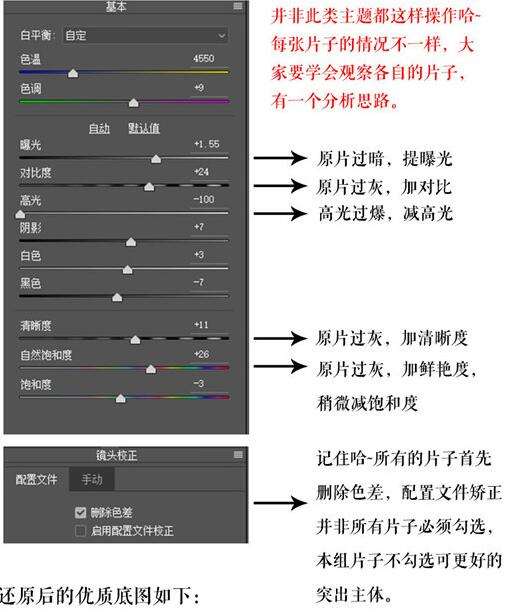

曲线: 木组片子只调节了RGB曲线的下半部分,未调其他曲线。
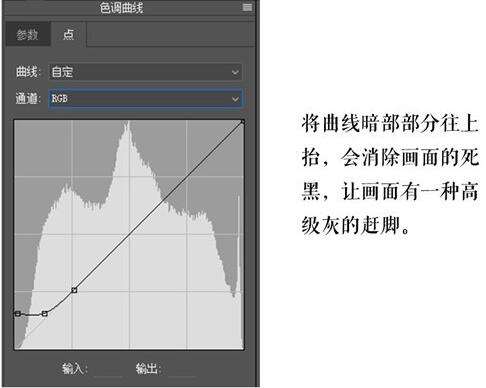
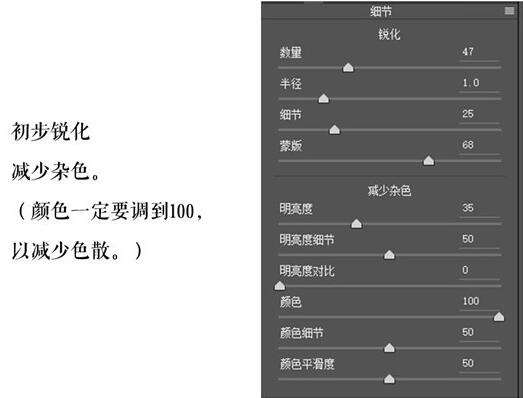 _ueditor_page_break_tag_
_ueditor_page_break_tag_
HSL:

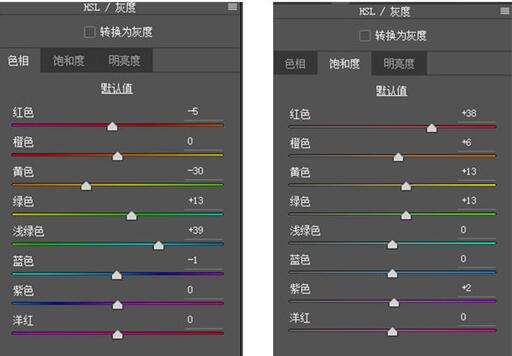
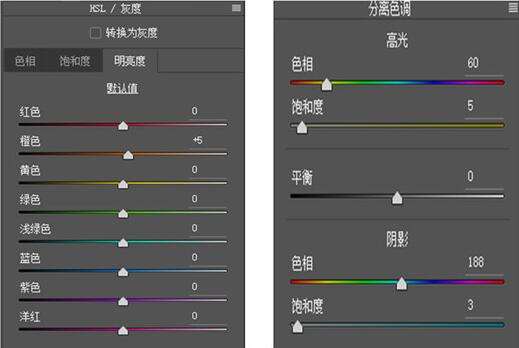
HSL调整过后的图:

有点过于绿了,我们校正一下相机
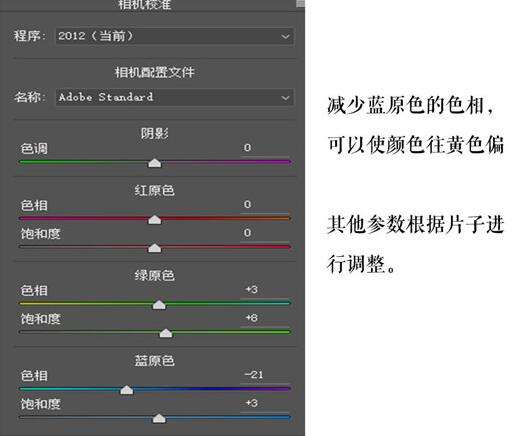

PS精修; 磨皮、液化就不说了哈一 给大家透露一个营造梦幻感的小方法-一那就是——exposure插件
打开插件,左侧栏是一些预设,我们先不用预设,先看右侧栏:

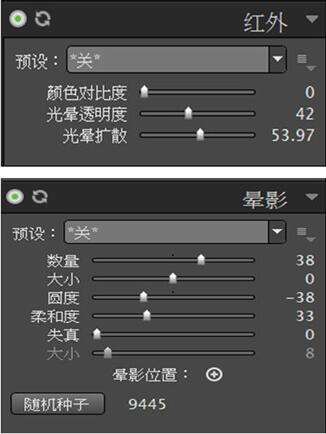

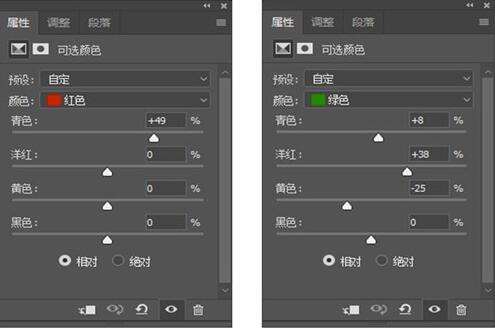
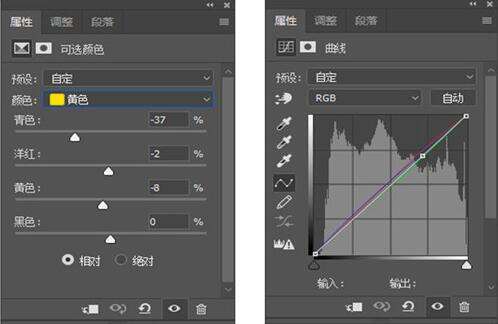
新建一个空白图层,再用画笔工具花上一些烟雾,就大功告成,对比一下


所有的色调都源于你本身想要什么,还是那句话,前期做好,才有完美的后期,后期只是一部分,同学们都需要用心操作。




